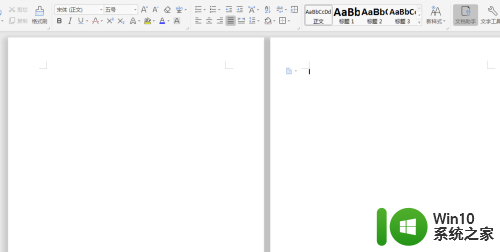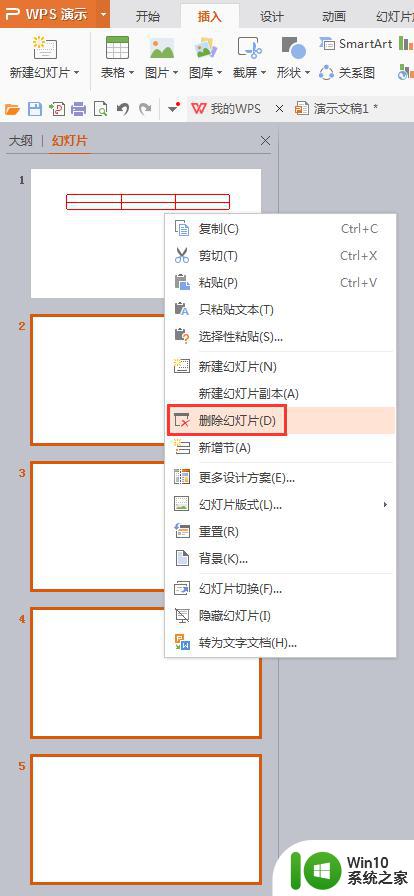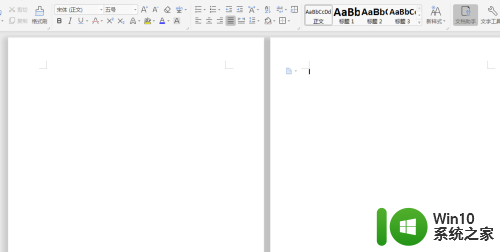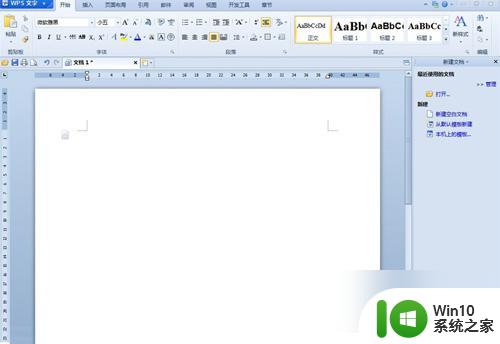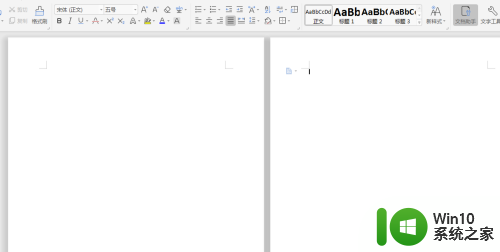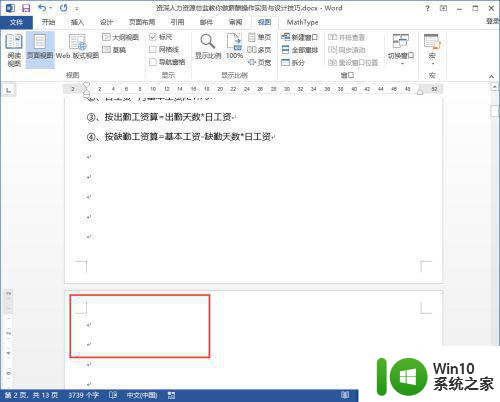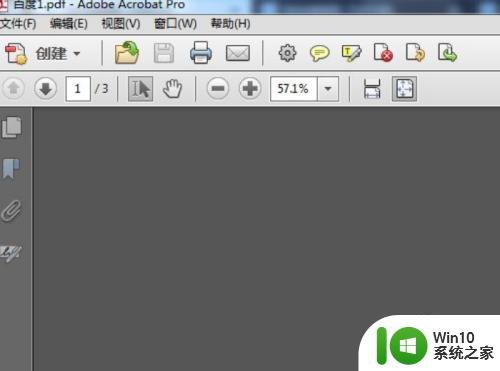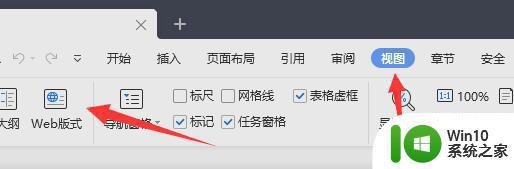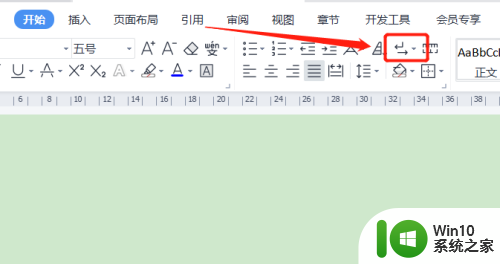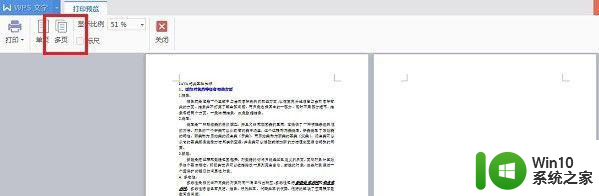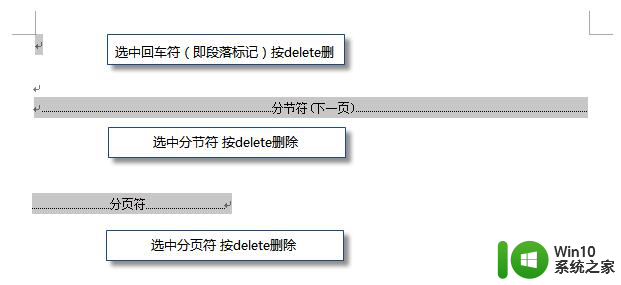多出来的空白页怎么删 如何删除Word文档中的多余空白页
更新时间:2024-01-25 16:56:23作者:xiaoliu
每当我们在编辑Word文档时,有时会不小心出现多余的空白页,这些空白页既占用了文件的空间,又显得不美观,因此需要将其删除。如何有效地删除Word文档中的多余空白页呢?在本文中我们将介绍几种简单而又实用的方法,帮助您轻松解决这个问题。无论是使用快捷键、调整页面设置还是利用分节符,您都可以选择适合自己的方式来删除那些令人困扰的多余空白页。让我们一起来了解吧!
解决方法:
1、打开一个你需要去掉空白页的文档。

2、在菜单栏找到视图,选择双页,可可以清楚看到文件多了一页。
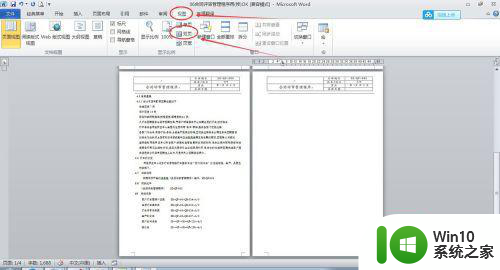
3、按键盘的“CTRL+鼠标滚轮”,稍微放大后可以看到如下图示的黑点。
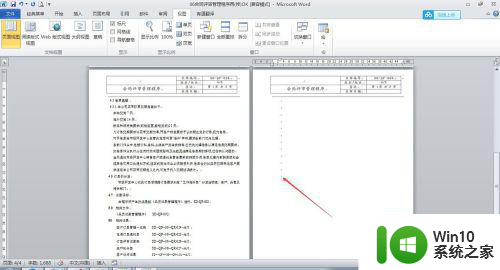
4、用鼠标左键单击空白页的最后一个黑点,然后按键盘的删除键,逐行删除,直至最后一页自动消失。
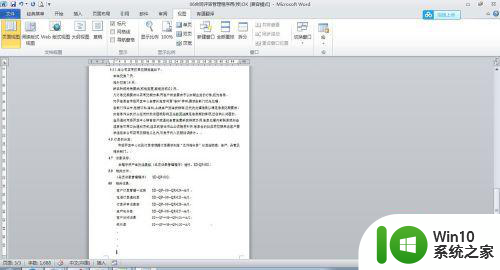
5、还有一种方式,可以将光标移至第二页的最后一行,按键盘上的Delete键,就删除最后一页了。

以上就是多出来的空白页怎么删的全部内容,如果有遇到这种情况,那么你就可以根据小编的操作来进行解决,非常的简单快速,一步到位。